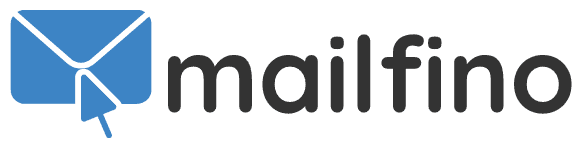Suche nach...
Schlagwort - newsletter
Artikel
Die Responsive-Newsletter Optionen funktionieren für alle Entwürfe, die Sie mit Hilfe unserer Drag & Drop Elemente erstellt haben. Bei aus anderen Quellen importierten Entwürfen funktioniert die Option nicht. Solange die Option zur responsiven Darstellung auf mobilen Endgeräten nicht aktiviert ist, wird die Darstellung für den Desktop einfach soweit verkleinert, dass eine E-Mail in ihrer gesamten ... Weiterlesen
Certified Senders Alliance (CSA) ist eine unabhängige Organisation, die es sich zur Aufgabe gemacht hat, die Qualität von E-Mail-Kampagnen zu verbessern und den E-Mail-Verkehr sicherer und effizienter zu gestalten. Die CSA wurde 2004 von AOL Deutschland, Freenet, T-Online und WEB.DE ins Leben gerufen und hat seitdem eine Vielzahl von Unternehmen als Mitglieder gewonnen. Die CSA-Zertifizierung ... Weiterlesen
A/B Split-Tests ermöglicht den Versand zwei verschiedener Varianten Ihres Newsletters, um festzustellen, welche Variante den besseren Erfolg bringt. Bei Untermenge A wird das Mailing an alle Adressen versendet, bei denen die ID eine ungerade Zahl ist, bei Untermenge B hingegen an alle Adress-Einträge mit einer geraden ID. Damit ein A/B Split-Test Aussagekraft hat, sollte das ... Weiterlesen
Filter sind ein mächtiges Werkzeug, um eine bestimmte Zielgruppe für Ihr Mailing auszuwählen. Hiermit können Sie eine Liste von Adressen recherchieren, die bestimmten Kriterien entsprechen: Beispielsweise alle Kunden aus Hannover, alle Frauen oder Männer, alle Personen, deren Postleitzahl mit 3 beginnen oder die aus der Schweiz kommen. Mit der Drop-Down-Liste oben wählen Sie entweder einen ... Weiterlesen
Im Bereich Auftrag bestimmen Sie, wenn Ihr Newsletter versendet werden soll. Sofort versenden versendet Ihren Newsletter unverzüglich nach Absenden des Auftrags. Mit Versand am können Sie einen genauen Versandzeitpunkt für Ihr Mailing zu bestimmen: Mit der Option Verteilt über können Sie den Versand über mehrere Tage oder Stunden verteilen. Der Sinn des Verteilens einer Auslieferung über mehrere Tage oder Stunden ... Weiterlesen
Im Bereich Google Analytics können Sie den Namen einer Kampagne eingeben. Beim Versand werden nun alle Links mit den entsprechenden Parametern versehen, um eine Analyse durch Google Analytics zu ermöglichen.
Im Reiter Senden gibt es einen Bereich Tracking, in dem Sie festlegen können, ob und wie Öffnungen und Klicks protokolliert werden sollen: Die Verfolgung von Öffnungen funktioniert folgendermaßen: Beim Versand jeder einzelnen E-Mail fügt unser System ein unsichtbares Bild in die E-Mail ein, welches als Quelle einen Link mit der E-Mail-Adresse des Empfängers enthält. Wird ... Weiterlesen
Mit dieser Funktion senden Sie Ihren Entwurf zu Testzwecken an eine einzelne E-Mail-Adresse. Geben Sie die Adresse ein und drücken Sie Enter auf der Tastatur. Dann klicken Sie auf Senden, um die Test-E-Mail zu versenden. Der Versandstatus Ihrer Test-E-Mail wird unterhalb dieses Abschnitts in Echtzeit angezeigt:
Fügt eine horizontale Trennlinie ein, die dem HTML-Tag <hr> entspricht. Bei diesem Element können Sie lediglich die Höhe bestimmen, sonst können keine Formatierungen vorgenommen werden. Um Bereiche abzutrennen, ist es besser, sie in Layout-Elementen zusammenzufassen und dem Layout-Element einen unteren oder oberen Rahmen in der gewünschten Farbe und Breite zuzuweisen.
Schaltflächen sind ideal, um beispielsweise hinter einem Text einen Call-To-Action Button einzufügen, um Ihre Leser auf eine Webseite zu leiten. Genau wie bei Bild-Elementen können Sie in einer Schaltfläche einen Hyperlink hinterlegen, außerdem können Sie Schriftart, Farben, Größe, Abstand und Rahmen anpassen. Styles Es gibt für Schaltflächen die folgenden Styles Ausrichtung Mit Ausrichtung können Sie ... Weiterlesen
Wenn Sie Platz zwischen zwei Elementen brauchen, schieben Sie ein Abstands-Element dazwischen. Bei Abstandselementen können Sie die Größe ändern, weitere Style-Eigenschaften sind nicht vorhanden.
Mit Layout-Elementen erstellen Sie im Handumdrehen responsive mehrspaltige Layouts. Sie können auf diese Weise eine Grundstruktur vorgeben, die Sie anschließend mit beliebigen anderen Elementen füllen. Layout-Elemente können ineinander verschachtelt werden, allerdings ist davon abzuraten, weil eine Verschachtelung häufig Probleme bei der Darstellung verursachen, die schwer zu lösen sind. Kontext-Menü Mit einem Klick auf die rechte ... Weiterlesen
Bildelemente sind die beste Art, ein Bild in Ihr Layout einzufügen. Es gibt zwei verschiedene Elemente: Das Banner-Element und das Bild. Beide sind in ihren Eigenschaften identisch, das Banner-Element geht über die gesamte Breite der Seite während das einfach Bild-Element quadratisch ist. Hinweis: Wenn Sie ein Bild in einen Text einfügen wollen, setzen Sie den Cursor ... Weiterlesen
Text-Elemente dienen der Erstellung und Bearbeitung von Fließtext im Newsletter. Sie haben die gleichen Funktionen zur Bearbeitung von Styles wie die Überschriften im vorigen Kapitel. Darüber hinaus können Abschnitte eines Texts individuell formatiert werden. Im Newsletter eingefügt, sieht ein Text-Element folgendermaßen aus: Innerhalb des Text-Elements können Sie Text wie gewohnt eingeben und bearbeiten. Markieren Sie ... Weiterlesen
Mit den Elementen H1 Headline, H2 Headline und H3 Headline können Sie Überschriften in verschiedener Größe in Ihr Dokument einfügen. Der Unterschied zwischen den drei Überschrift-Elementen besteht hauptsächlich in der Größe der Schrift. Während Sie diese bei der normalen HTML-Ansicht frei wählen können, hat die Schriftgröße im Responsive-Mode für mobile Endgeräte einen vom System festgelegten ... Weiterlesen
Alle in [MNR_ProductName] erstellen Newsletter bestehen aus einer Reihe von Elemente. Alle Elemente haben eine Reihe von Eigenschaften, mit denen Sie das Aussehen an Ihre Bedürfnisse anpassen können. In diesem Kapitel werden die wichtigsten davon erläutert. Schrift Die Schriftart können Sie im Style-Editor auf der rechten Seite genauso ändern, wie Sie es von anderen Programmen ... Weiterlesen
[MNR_ProductName] Newsletter werden aus einzelnen Bausteinen erstellt, die wir als Elemente bezeichnen. Die Anzahl der Elemente ist überschaubar, aber sehr mächtig, denn aus wenigen Bausteinen lassen sich praktisch alle erdenklichen Layouts erstellen. Alle Elemente sind responsive und dafür ausgelegt, in Microsoft Outlook so dargestellt zu werden, wie Sie sich das vorstellen – auch ohne Spezialkenntnisse. ... Weiterlesen
Hyperlinks können nur in Text-Elemente eingefügt werden. Um einen Hyperlink einzufügen, markieren Sie den entsprechenden Text: Klicken Sie anschließend in der Toolbar auf Link wählen dann Hyperlink. Diese Funktion fügt den Link ein und steht nur zur Verfügung, wenn Sie einen Text in einem Text-Element markiert haben. Sie können folgende Arten von Links einfügen: Tipp: ... Weiterlesen
Texte im Newsletter und in automatisch versendeten E-Mails (außer Aktivierungsmails) können mit allen Feldern personalisiert werden, die in der Adressliste enthalten sind. Um eine Personalisierung einzufügen, klicken Sie an die entsprechende Stelle in einem Text-Element. Bewegen Sie dann den Cursor auf Feld in der Toolbar und wählen Sie das Feld, das eingefügt werden soll. Hierbei ... Weiterlesen
Die ersten Schaltflächen der Toolbar gibt Zugriff zu den Funktionen zum Erstellen, Speichern und Laden von Newsletter Entwürfen. Neu Um einen neuen Newsletter zu erstellen haben Sie die folgenden Optionen: Tipps für den Import von Dokumenten aus Microsoft Word: Die Möglichkeiten des Imports von Microsoft Word Dokumenten unterliegen einigen Beschränkungen. Fließtext mit Bildern und einfachen ... Weiterlesen
+ 1 Artikel
Weitere Artikel